Náhled (otevře se na nové kartě)
Instalace Kali Linuxu je pro nové uživatele trochu obtížná. V tomto článku vám tedy pomůžeme nainstalovat Kali Linux verze 2.0 na VMWare. Kali Linux je distribuce Linuxu odvozená z Debianu určená pro digitální forenzní a penetrační testování.
První věc, kterou potřebujete, je nainstalovat VMware na váš počítač a vytvořit virtuální počítač pro Kali Linux a poté nastavit penetrační testovací laboratoř.
- Jak vytvořit virtuální počítač na VMWare?
Druhým krokem je stažení nejnovější verze Kali Linuxu pro vás Pentest Lab.
- Stáhněte si Kali Linux
Jak nainstalovat Kali Linux na VMWare?
Nyní předpokládám, že jste nainstalovali VMWare, vytvořili virtuální počítač a úspěšně se stáhl obraz Kali Linuxu. Takže jste připraveni nainstalovat Kali Linux.
- Otevřete VMWare a spusťte virtuální počítač Kali Linux pro spuštění Kali.
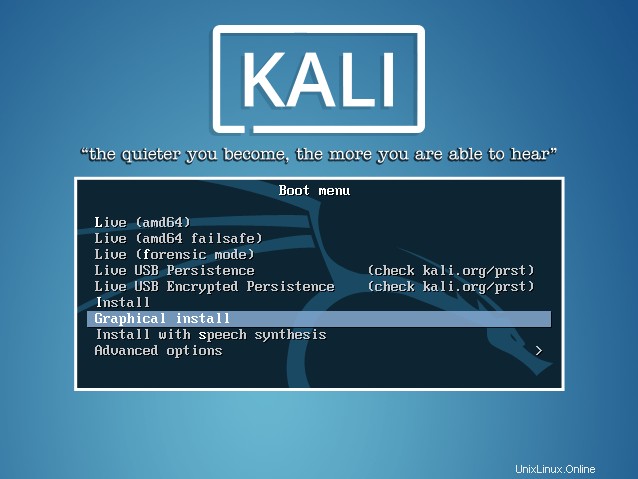
2. Vyberte Graphical Install z Boot menu pomocí šipek a stiskněte enter.
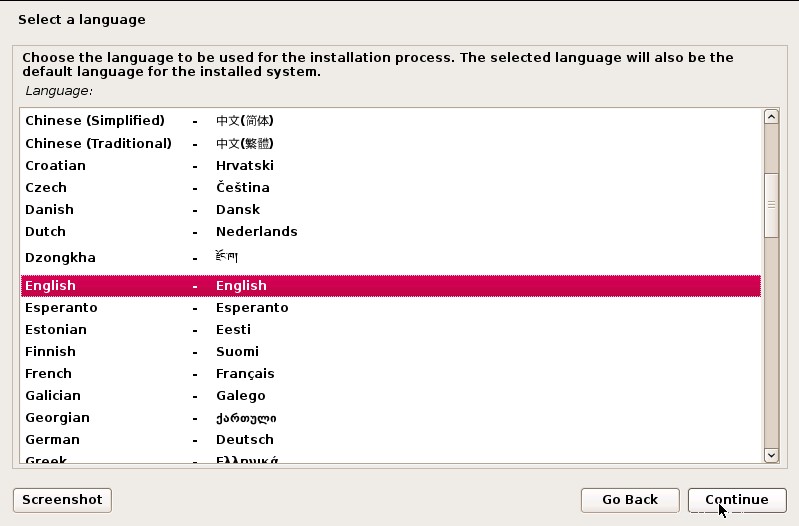
3. Vyberte jazyk systému a klikněte na Pokračovat nebo stiskněte enter.
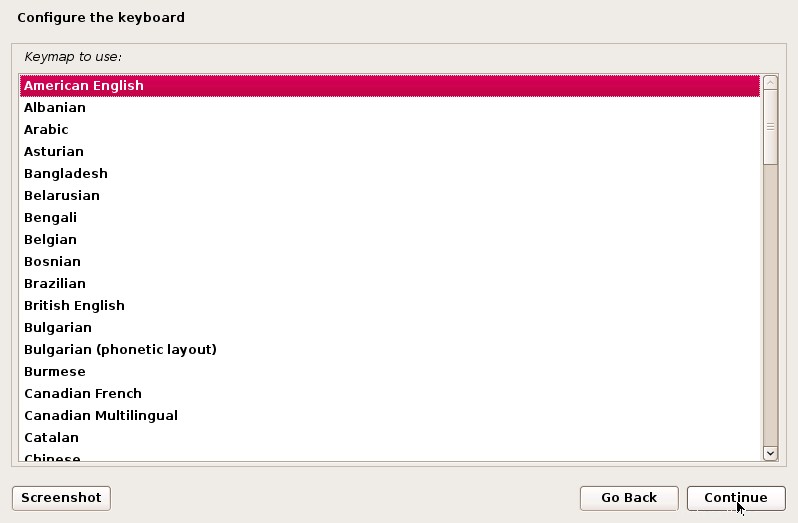
4. Vyberte umístění stránky místa a klikněte na Pokračovat .
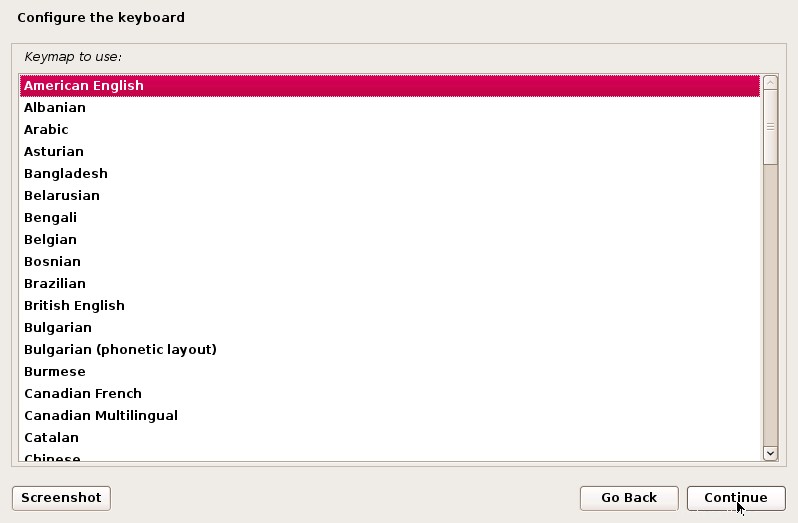
5. Vyberte Americká angličtina z Konfigurace klávesnice stránku nebo jaký standard klávesnice používáte, pak klikněte na Pokračovat .
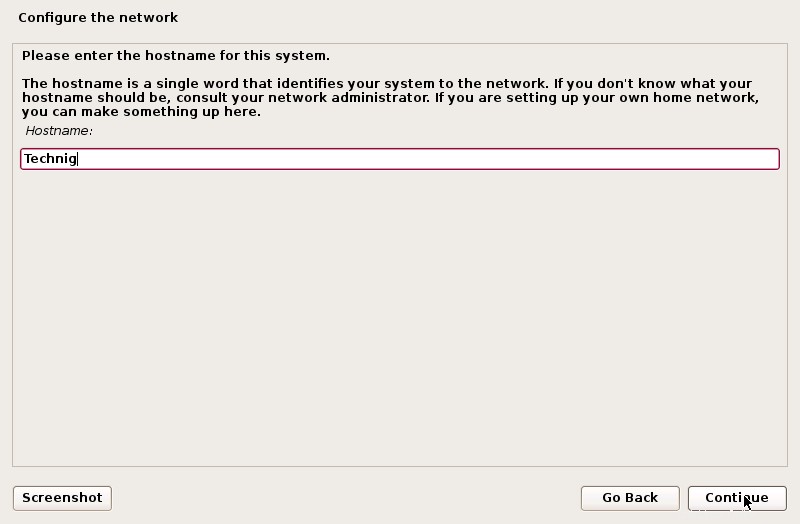
6. V části Konfigurovat síť zadejte název hostitele a klikněte na Pokračovat .
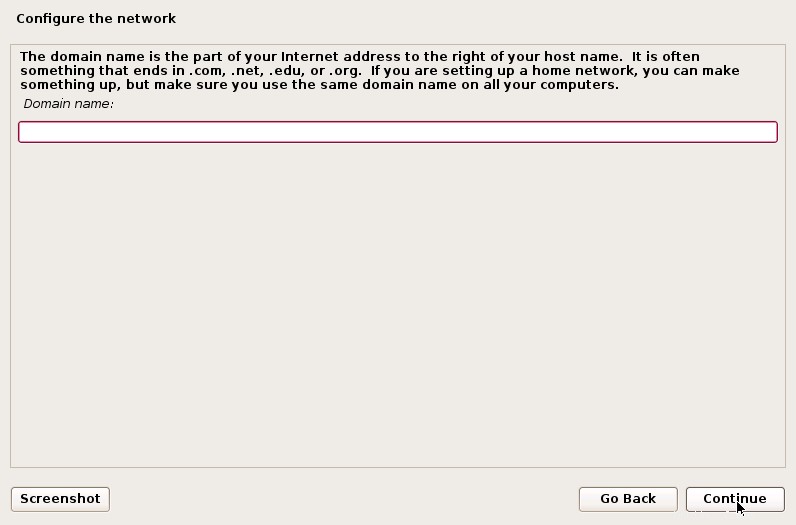
7. Ponechte Název domény prázdné a klikněte na Pokračovat pokud nemáte adresářový server.
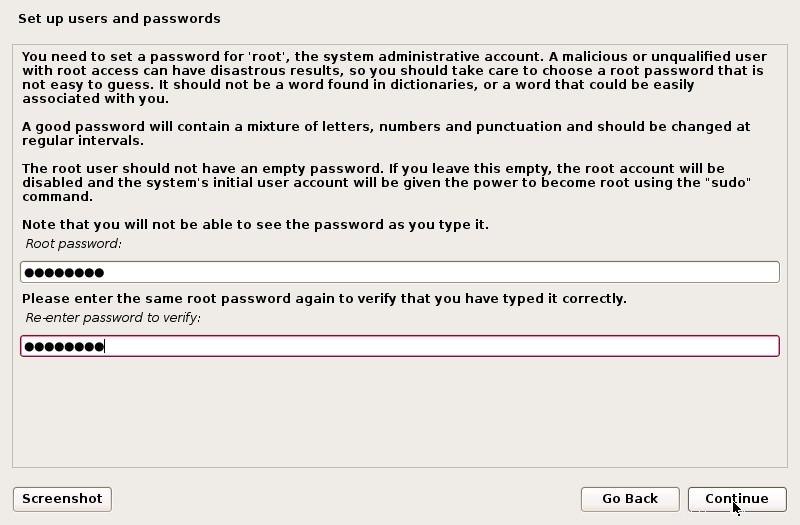
8. Nastavte heslo pro uživatele root a klikněte na Pokračovat . Nezapomeňte heslo. Pokud jste zapomněli heslo, přečtěte si téma Reset Kali Linux Password.
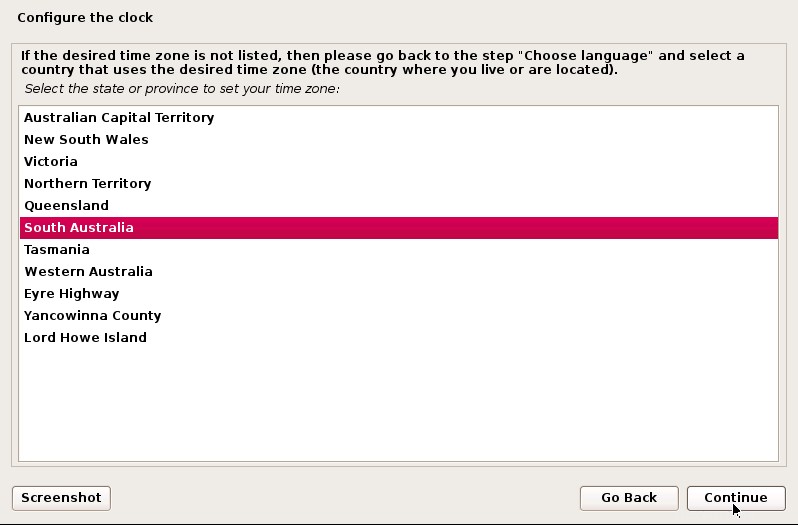
9. V části Konfigurovat hodiny vyberte časové pásmo, ve kterém se nacházíte klikněte na Pokračovat .

10. Na stránce Rozdělit disky vyberte Použití celého disku s průvodcem potom klikněte na Pokračovat .
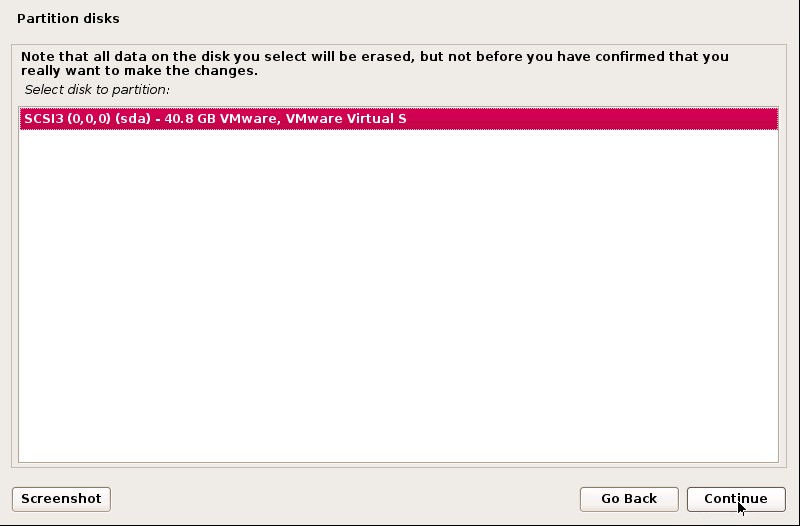
11. Na obrazovce výše neprovádějte nic a klikněte na Pokračovat .
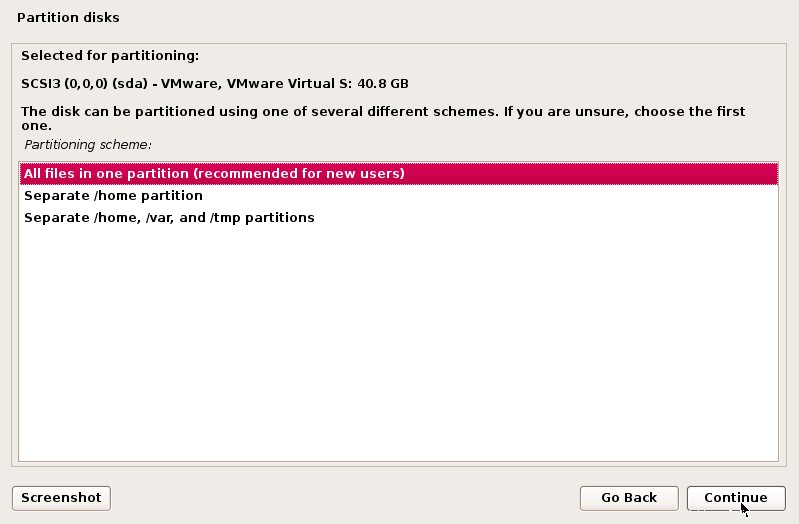
12. Vyberte Všechny soubory v jednom oddílu (doporučeno pro nové uživatele) a poté klikněte na Pokračovat .

13. Vyberte Dokončit oddíl a zapsat změny na disk potom klikněte na Pokračovat pro použití změn pro rozdělení pevného disku.
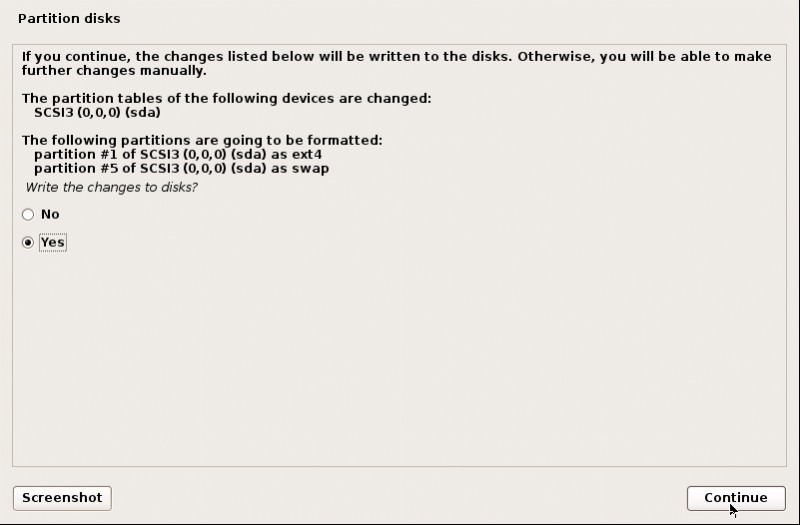
14. Nakonec vyberte Ano klikněte na Pokračovat implementovat změny.
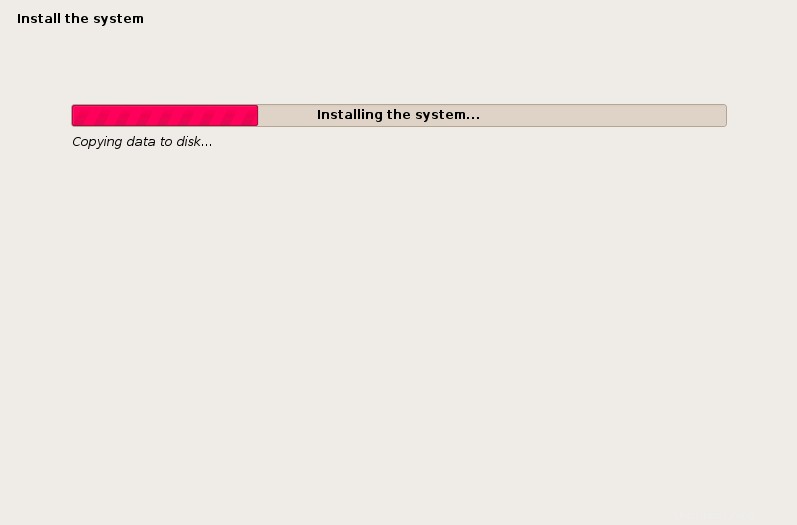
Dokončení instalace nějakou dobu trvá, takže buďte trpěliví a vypijte šálek čaje. 😉
15. Pro Konfigurace správce balíčků vyberte Ne a klikněte na Pokračovat .
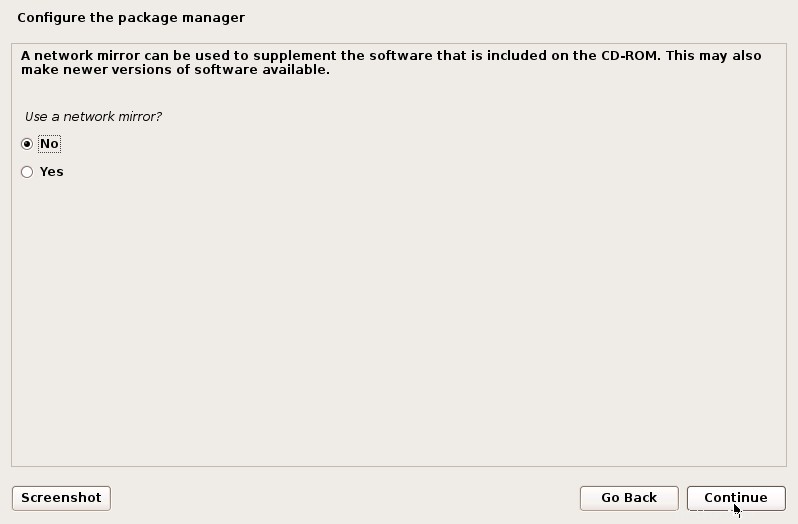
16. Vyberte možnost Ano nainstalujte zavaděč GRUB na pevný disk a klikněte na Pokračovat .
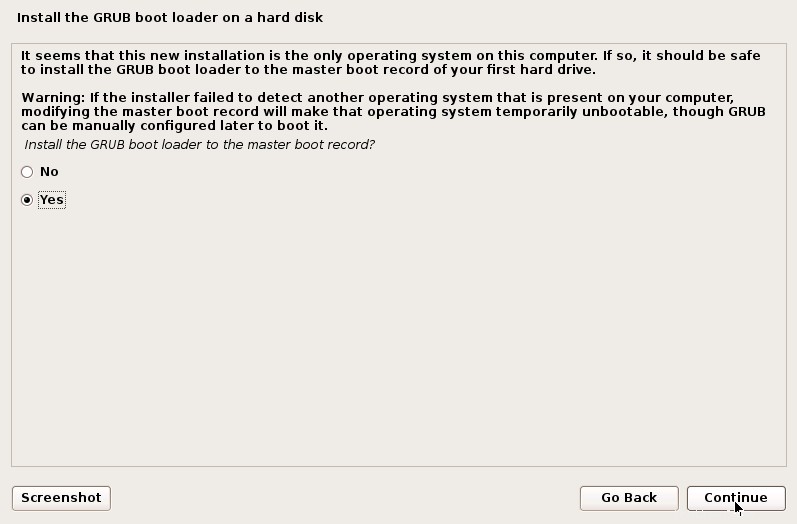
17. V Instalovat zavaděč GRUB na pevný disk vyberte stránku /dev/sda poté klikněte na Pokračovat .
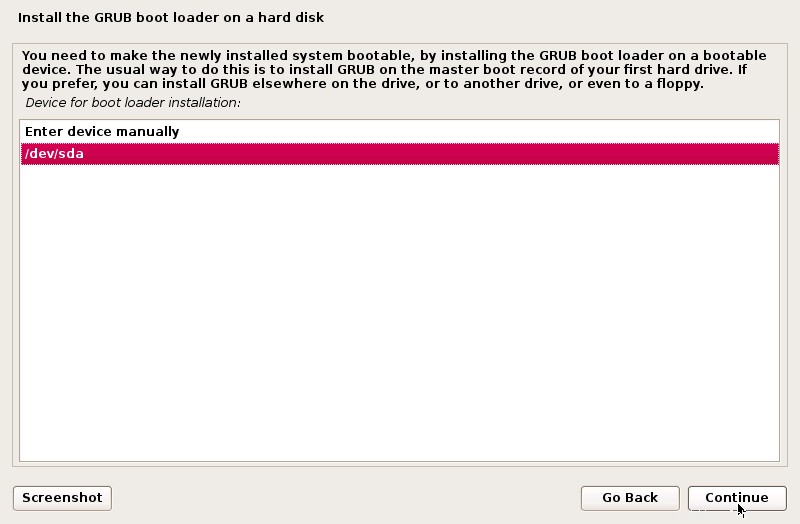
18. Nakonec byla instalace úspěšně dokončena. Klikněte na Pokračovat .
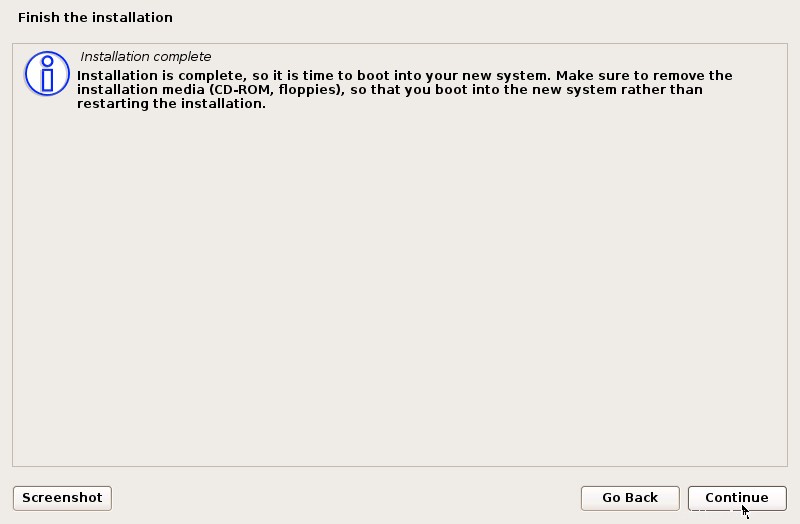
Systém se restartuje a přihlásí se jako root uživatele a heslo jste zadali.
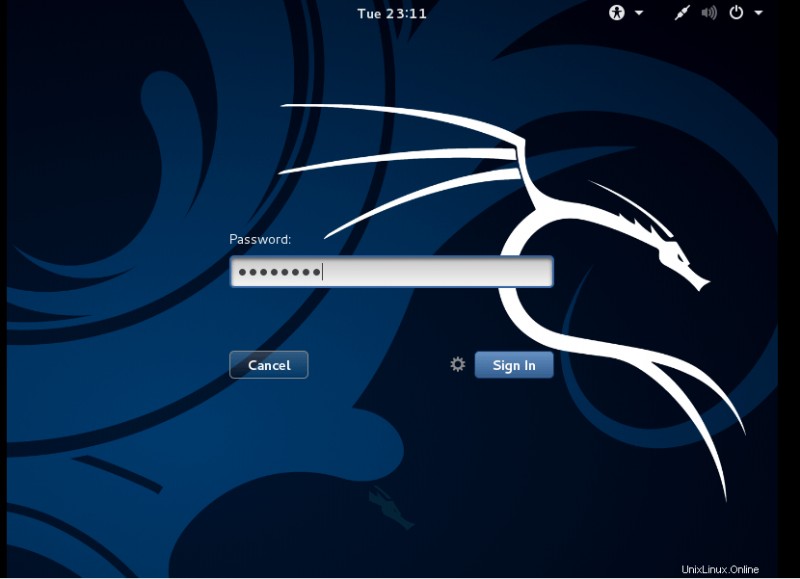
Ano, vítejte v Kali Linuxu v2.0.
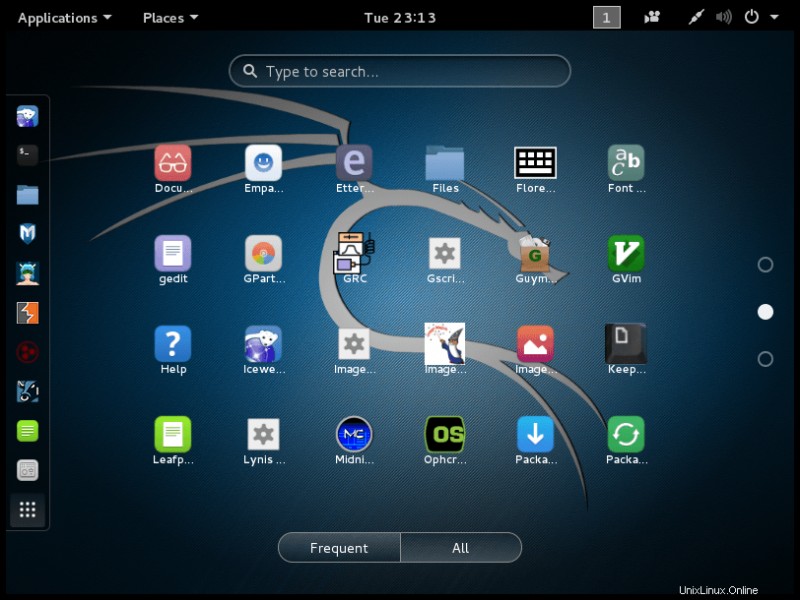
To je vše. Doufám, že si Kali Linux nainstalujete bez problémů.